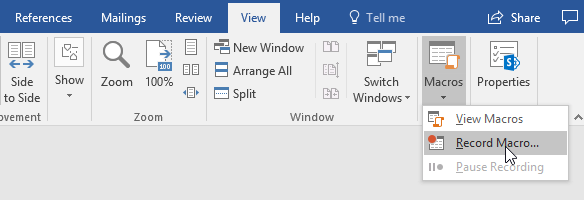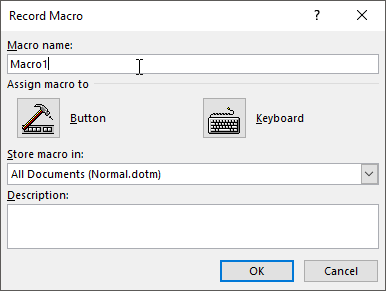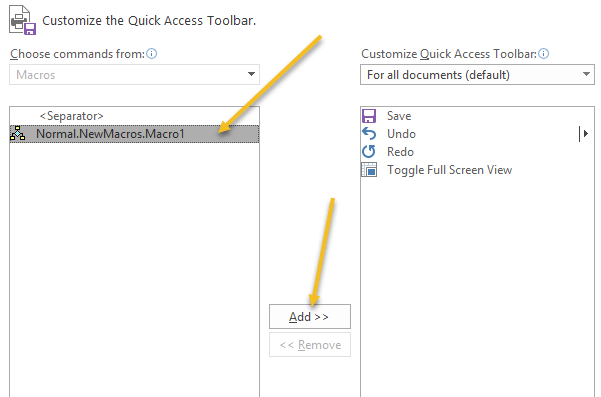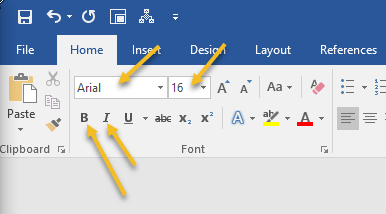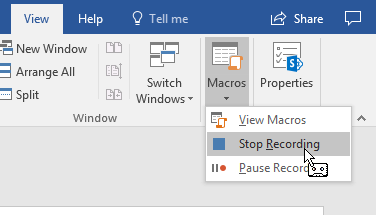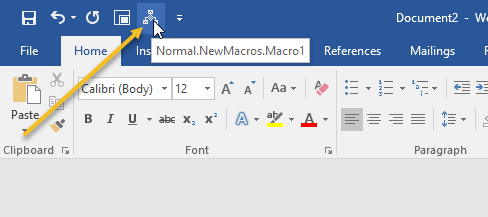Salah satu fitur yang sangat rapi yang dimiliki oleh MS Word versi terbaru adalah kemampuan merekam dan memutar makro (penekanan tombol atau perintah), sehingga hal-hal yang Anda lakukan berulang-ulang dapat dilakukan secara otomatis.
Untuk membuat makro di Word, Anda harus terlebih dahulu membutuhkan tugas berulang yang ingin Anda rekam. Untuk contoh ini, kita akan membuat makro yang akan mengubah font dari beberapa teks yang disorot ke Arial, ukurannya menjadi 16, dan kemudian membuat teks tebal dan dicetak miring, semua otomatis hanya dengan satu klik.
Sebelum Anda dapat merekam makro untuk melakukan apa yang Anda inginkan, Anda harus terlebih dahulu tahu sendiri bagaimana melakukannya sehingga Anda dapat merekam langkah-langkah tersebut. Dalam hal ini, cara melakukannya adalah pertama-tama menyorot beberapa teks, kemudian, ikuti langkah-langkah berikut: klik pada kotak Current Fontdan pilih Arial, lalu klik pada Font Saat Inikotak ukuran dan pilih 16, lalu selesaikan dengan mengeklik ikon Bolddan Italicize .
Merekam Makro di Word
Untuk membuat makro untuk melakukan langkah-langkah ini, pertama sorot beberapa teks dalam dokumen Anda, lalu klik pada tab Lihatpada pita utama , lalu klik panah kecil di bawah ikon Makrountuk mendapatkan menu tarik-turun berikut ..
Klik di mana dikatakan Rekam Makrodan Anda akan mendapatkan layar seperti ini:
Ketikkan nama untuk makro Anda, lalu klik pada ikon Tombol.
Catatan: Jika Anda menggunakan lebih dari satu kata dalam nama makro Anda, itu harus memiliki garis bawah antara dua kata atau Kata akan menolaknya.
Anda harus mendapatkan layar yang terlihat seperti ini:
Klik nama makro baru yang terdaftar di sisi kiri layar (di bawah di mana dikatakan & lt; pemisah & gt;) untuk menyorotnya, lalu klik tombol Tambahuntuk menambahkan makro ke Toolbar Akses Cepat,lalu klik tombol OK.
Jendela pengaturan makro akan hilang dan Anda akan dibawa kembali ke dokumen Anda dan kursor Anda akan berubah menjadi gambar kecil dari tape recorder kuno. Ini berarti makro Anda sedang merekam, jadi sekarang saatnya untuk melakukan hal-hal yang ingin Anda rekam.
Hanya itu yang Anda ingin makro Anda rekam, jadi untuk membuatnya berhenti merekam, klik pada tab Lihatlagi dari pita utama, lalu klik Makro, lalu Berhenti merekam.
Makro Anda sekarang siap digunakan. Untuk mengujinya, sorot beberapa teks, lalu lihat Quick Access Toolbar; di atasnya harus ada ikon M acrobaru:
Untuk menguji makro Anda, sorot beberapa teks, lalu klik ikon M acropada Anda Bilah Alat Akses Cepat.Makro Anda harus berjalan dan melakukan semua tugas pemformatan yang Anda tetapkan untuk dilakukan.
Tentu saja ada lebih banyak opsi dan cara untuk merekam makro di Word, tapi sejauh ini yang paling mudah dan sederhana. Selamat menikmati!